عندما يعمل الأشخاص في مشروعك على عدد كبير جدا من التعيينات في الوقت نفسه، يمكنك حل تعارضات الموارد أو التحميلات الإجمالية عن طريق تسوية التعيينات تلقائيا عن طريق الانتقال إلى Resource > Level All. يعمل التسوية عن طريق تأخير المهام أو تقسيمها بحيث لا يتم تحميل الموارد المعينة لتلك المهام بشكل زائد.
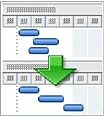
عند التسوية، لا يغير Project من تم تعيينه لكل مهمة. مستويات المشروع فقط موارد العمل، الموارد العامة ، والموارد الملتزم بها. لا يقوم بتسوية الموارد المادية أو موارد التكلفة أو الموارد المقترحة.
ملاحظة: وبسبب هذه التغييرات على المهام، يمكن أن يؤدي التسوية إلى تأخير تاريخ انتهاء بعض المهام وبالتالي أيضا تاريخ الانتهاء المشروع .
قبل التسوية، قد تحتاج إلى تعديل بعض الإعدادات.
-
أولويات المهمة، والتي تعد مؤشرا على أهمية المهمة وتوفرها للتسوية.
-
أولويات المشروع، التي تحدد توفر المشروع للتسوية.
-
خيارات التسوية، والتي تساعدك على ضبط كيفية تحديد Project للمهام التي يتم تسوية المهام، وإلى أي مدى.
ماذا تريد أن تفعل؟
توزيع عمل المشروع عن طريق التسوية
في علامة التبويب الموارد ، في المجموعة مستوى ، اختر أحد الخيارات التالية.
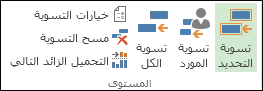
-
تحديد المستوى استخدم هذا لتسوية المهام المحددة فقط. لتحديد مهام متعددة بجانب بعضها البعض، حدد المهمة الأولى في التحديد، ثم اضغط على SHIFT أثناء تحديد المهمة الأخيرة في التحديد. لتحديد مهام متعددة ليست بجانب بعضها البعض، حدد كل مهمة بالضغط على CTRL أثناء تحديد المهمة.
يكون هذا مفيدا عندما يكون من المقبول تحميل الموارد بشكل عام على مهام معينة في خطة المشروع، ولكن مدراء المشاريع يرغبون في حل التحميل الزائد لمهام محددة أخرى
-
مورد المستوى استخدم هذا لتسوية تلك المهام فقط مع تعيين موارد محددة. اختر مورد المستوى، ثم حدد المورد الذي تم تعيين المهام إليه. استخدم CTRL لتحديد موارد متعددة.
إذا كان المورد المحدد يعمل على المهام التي تحتوي على موارد متعددة، فلن يتم نقل التعيينات الأخرى.
-
مستوى الكل استخدم هذا لتسوية جميع الموارد في جميع المهام ضمن خطة المشروع.
-
خيارات التسوية استخدم هذا لتعديل الإعدادات التي يستخدمها Project للتسوية. راجع القسم حول تعديل إعدادات التسوية في هذه المقالة.
-
مسح التسوية استخدم هذا للتراجع عن تأثيرات التسوية السابقة.
-
التحميل الزائد التالي استخدم هذا للانتقال إلى المهمة التالية مع الموارد ذات التحميل الزائد. استخدم هذا لمعرفة تأثيرات التسوية على المهام الفردية بسهولة أكبر.
تعديل إعدادات التسوية
يمكنك تعديل التسوية لمساعدتك على ضبط كيفية تحديد Project للمهام التي تم تسويةها وإلى أي مدى.
-
في علامة التبويب الموارد ، في المجموعة مستوى ، اختر خيارات التسوية.
-
في مربع الحوار تسوية الموارد ، ضمن حسابات التسوية، حدد كيفية حدوث التسوية.
-
تلقائي إذا اخترت التسوية التلقائية، فمسح خانة الاختيار مسح قيم التسوية قبل التسوية . عند إلغاء تحديد خانة الاختيار هذه، لا يستوي Project سوى التعيينات الجديدة وغير الموضحة. يتم تحديد خانة الاختيار هذه بشكل افتراضي، ولكن عند التسوية تلقائيا، يمكن أن يؤدي تركها محددة إلى إبطاء عملك بشكل كبير في الجدول الزمني لأن جميع المهام يتم تسويةها.
في المربع البحث عن التحميلات الزائدة على مربع ، اختر فترة زمنية، أو أساس، للحساسية التي سيتعرف بها التسوية على التحميلات الزائدة. يوما بعد يوم هو الافتراضي. يحدد هذا الإعداد النقطة التي تريد أن يتدخل فيها التسوية: عندما يكون لديك تحميل الزائد في غضون دقيقة واحدة فقط، أو يوم واحد، أو أسبوع واحد، أو شهر واحد.
-
يدوي يحدث التسوية اليدوية (الافتراضية) فقط عند اختيار المستوى الكل. يحدث التسوية التلقائية على الفور كلما قمت بتغيير مهمة أو مورد. استخدم التسوية التلقائية إذا كنت تريد إعادة جدولة المهام كلما تم تعيين المزيد من العمل للموارد أكثر مما لديها القدرة على الإكمال.
-
-
ضمن نطاق التسوية ل، حدد لتسوية المشروع بأكمله أو لتسوية تلك المهام التي تقع ضمن نطاق زمني محدد فقط.
-
في مربع ترتيب التسوية ، حدد ترتيب التسوية الذي تريده:
-
حدد المعرف فقط لتسوية المهام بترتيب تصاعدي لأرقام المعرف الخاصة بها قبل النظر في أي معايير أخرى.
-
حدد قياسي لفحص نشاط سابق التبعيات فترة السماح والتواريخ والأولويات والقيود أولا لاكتشاف ما إذا كان يجب تسوية المهام وكيفية تنفيذها. (هذا هو الإعداد الافتراضي.)
-
حدد الأولوية، قياسي للتحقق من أولويات المهام أولا ثم فحص المعايير القياسية فقط.
-
-
لمنع تأخير تاريخ انتهاء مشروعك، حدد خانة الاختيار المستوى فقط ضمن فترة السماح المتوفرة .
ملاحظة: إذا حددت خانة الاختيار هذه، فقد تتلقى رسائل خطأ تشير إلى أن Project لا يمكنه تسوية الجدول بأكمله. قد لا يقوم Project بتسوية الجدول الزمني لأنه نادرا ما يكون هناك فترة سماح كافية في جدول زمني لإعادة جدولة التعيينات دون نفاد وقت السماح.
-
للسماح بضبط التسوية عندما يعمل مورد على مهمة بشكل مستقل عن الموارد الأخرى التي تعمل على نفس المهمة، حدد خانة الاختيار يمكن للتسوية ضبط التعيينات الفردية في مهمة .
-
إذا كنت تريد التسوية لمقاطعة المهام عن طريق إنشاء تقسيمات في العمل المتبقي على المهام أو تعيينات الموارد، فحدد خانة الاختيار يمكن للتسوية إنشاء تقسيمات في العمل المتبقي . إذا تم تعيين مورد إلى مهام تتجاوز ما يمكن أن يتعامل معه جدول المورد بشكل متزامن، فيمكن تقسيم المهمة المتبقية والعمل عليها عندما يسمح جدول المورد بذلك.
-
لتضمين الموارد المقترحة، حدد خانة الاختيار مستوى المهام مع نوع الحجز المقترح .
-
للسماح للتسوية بتغيير المهام المجدولة يدويا، حدد خانة الاختيار مستوى المهام المجدولة يدويا .
-
إذا كنت تريد مسح نتائج التسوية السابقة قبل التسوية مرة أخرى، فاختر مسح التسوية.
-
إذا كنت تقوم بالتسوية يدويا، فاختر مستوى الكل. إذا كنت تقوم بالتسوية تلقائيا، فاختر موافق.
ملاحظة: إذا قمت بتسوية المهام في المشاريع المجدولة من تاريخ الانتهاء، فسيتم تطبيق قيم التأخير السالبة من نهاية المهمة أو التعيين، مما يتسبب في حدوث تاريخ انتهاء المهمة أو تعيين المورد في وقت سابق.
تعيين أولويات المهمة
يسمح لك تعيين أولويات المهمة بتحديد أهمية المهمة وتوافرها للتسوية. قيمة الأولوية التي تدخلها هي قيمة ذاتية بين 1 و1000، والتي تمكنك من تحديد مقدار التحكم الذي لديك على عملية التسوية. على سبيل المثال، إذا كنت لا تريد أن يقوم Project بتسوية مهمة معينة، فقم بتعيين مستوى الأولوية إلى 1000. بشكل افتراضي، يتم تعيين قيم الأولوية على 500، أو مستوى متوسط من التحكم. يتم تأخير المهام ذات الأولوية الأقل أو تقسيمها قبل تلك التي لها أولوية أعلى.
-
في الحقل اسم المهمة ، انقر نقرا مزدوجا فوق اسم المهمة التي تريد تغيير أولويتها، ثم اختر معلومات المهمة.
-
في علامة التبويب عام ، اكتب أولوية أو حددها في المربع الأولوية .
تعيين أولويات المشروع
يمكنك تعيين توفر مشروع بأكمله للتسوية عن طريق تعيين أولوية المشروع. على سبيل المثال، إذا كنت تشارك الموارد مع مشروع آخر يعمل كتجمع موارد، وإذا كنت لا تريد تسوية المهام في أحد الملفات المشتركة، فقم بتعيين مستوى أولوية هذا الملف المشترك إلى 1000.
-
على علامة التبويب Project ، في المجموعة خصائص ، اختر معلومات المشروع.
-
اكتب أولوية أو حددها في مربع الأولوية .
بعض التلميحات التي يمكنك استخدامها أثناء التسوية
|
تلميح |
ما يمكنك فعله |
|---|---|
|
مراجعة الموارد محملة تحميلا الزائد |
يتم وضع علامة باللون الأحمر على الموارد المحمومة في طرق عرض الموارد، بما في ذلك Planner الفريق. في مخطط جانت، تتم الإشارة إلى الموارد ذات التحميل الزائد بواسطة شكل أحمر في عمود المؤشرات. |
|
إزالة التسوية في كل مرة تقوم فيها بالتسوية |
في كل مرة تقوم فيها بتسوية مشروع، يتم مسح التأثيرات السابقة للتسوية. لتغيير ذلك، اختر خيارات تسوية > الموارد. |
|
مسح التسوية |
لمسح التسوية مباشرة قبل القيام بأي إجراء آخر، اختر تراجع عن المستوى. إذا لم تراجع عن التسوية، يمكنك أيضا اختيار مسح التسوية لمسح نتائج التسوية السابقة. |
|
معرفة المهام التي تم تسويةها |
لمشاهدة التغييرات التي تم إجراؤها على المهام عن طريق التسوية، استخدم طريقة عرض تسوية جانت. اختر طرق العرض > طرق عرض أخرى > طرق عرض إضافية. |
|
المستوى خلال فترة زمنية محددة |
اختر خياراتتسوية > الموارد، ثم أدخل تاريخ منوإلى . |
|
عدم تسوية المهام المجدولة يدويا |
عادة ما يتم تسوية جميع أنواع المهام. لتغيير ذلك، اختر خيارات تسوية > الموارد. |
|
المستوى دون تغيير تاريخ انتهاء المشروع |
اختر خياراتتسوية > الموارد، ثم حدد المربع مستوى فقط ضمن فترة السماح المتوفرة . ملاحظة: إذا حددت خانة الاختيار هذه، فقد تتلقى رسالة خطأ حول Project غير قادر على تسوية المشروع بأكمله. قد لا يكون هناك فترة سماح كافية في جدولك لنقل التعيينات دون تغيير تاريخ انتهاء المشروع. |
|
حل التحميلات الزائدة يدويا |
إذا كنت لا تريد التسوية، يمكنك تجربة طرق أخرى لإزالة التحميلات الزائدة.
|










